LinuX作業系統基礎------>軟體的安裝方式,chmod許可權,vi編輯器的使用
- RPM包管理 -rpm命令管理
- RPM包管理 -yum線上管理
- 檔案許可權管理
- vi編輯器的使用和常用的快捷鍵
1.RPM包管理:
一種用於網際網路下載包的打包及安裝工具,RPM包管理分為rpm命令管理和yum線上管理
RPM包命名原則:


1-1 :rpm命令
機制:rpm只能安裝已經下載到本地機器上的rpm包
優點: 方便簡單,避免錯誤安裝,版本相容
缺點: 無論是安裝還是解除安裝,依賴關係嚴重
1-2 :rpm命令中常用的引數有:
-
- q 查詢軟體包 i 安裝軟體包
- a 所有的安裝軟體包 v 顯示安裝過程
- U 升級rpm包 h 顯示安裝進度
- e 刪除軟體包 --nodeps 強制操作
- 常規組合操作:rpm -qa rpm -ivh rpm -evh
安裝操作:
- 檢視光碟機是否存在:ls /dev/cdrom (必須先掛載到自己的光碟機) cdrom:光碟
- 將光碟掛載到 /mnt 目錄下:mount /dev/cdrom /mnt mount: 掛載
- 進入Package目錄下檢視安裝包: ls /mnt/Packages Package:注意大寫+s
- 結合grep檢索查詢是否安裝了vsftpd :rpm -qa | grep vsftpd
- 去掛載點查詢該軟體:ls /mnt/Packages/ | grep vsftpd (vsftp- 2.2.2-11.el6_4.1.x86_64.rpm)
- 切換到rpm包目錄:cd /mnt/Packages/
- 安裝vsftpd:rpm -ivh vsftp- 2.2.2-11.el6_4.1.x86_64.rpm 必須是全包名!!!
安裝增強版本:
- 結合grep檢索查詢是否安裝了軟體:rpm -qa | grep vim (vim-minimal-7.2.411-1.8.el6.x86_64)
- 切換到rpm目錄下查詢該軟體:cd /mnt/Packages/ ls | grep vim
- 安裝增強版vim:rpm -ivh vim-minimal-7.2.411-1.8.el6.x86_6
2.yum線上管理:
Yum是基於RPM包管理,能夠從指定的伺服器自動下載RPM包並且安裝,可以自動處理依賴性關係,並且一次性安裝所有依賴的軟體包無需頻繁的下載
yum工具使用的yum源資訊存放在 /etc/yum.repos.d 目錄下,副檔名是 .repo 預設使用CentOS-Base.repo配置檔案,只要有網就可直接從網際網路下載無需任何配置
如果使用本地光碟作為yum源,需要一系列的配置:ls /etc/yum.repos.d
常用的yum命令以及作用:
|
命令 |
作用 |
|
yum repolist all |
列出所有倉庫 |
|
yum list all |
列出倉庫中的所有軟體包 |
|
yum clean all |
清除所有倉庫快取 |
|
yum install 軟體包名稱 |
安裝軟體包 |
|
yum remove 軟體包名稱 |
移除軟體包 |
|
yum update 軟體包名稱 |
升級軟體包 |
|
yum info 軟體包名稱 |
檢視軟體包資訊 |
安裝操作:
- 掛載光碟:mount /dev/cdrom/mnt
- 網路yum源失效: cd /etc/yum.repos.d/ 存放yum源資訊
- mv CentOS-Base.repo.bak 改變yum源的字尾使他失效
3.使用vi編輯yum原始檔: vi /etc/yum.repos.d/soft.repo soft.repo :新建yum源名
4.向soft.repo檔案中輸入:
1 啟動該容器 0 關閉該容器

5.列出所有yum源資訊:yum repolist all
6.使用yum管理法安裝vim: yum list all | grep vim
7. 安裝:yum install vim-enhanced -y vim-enhanced :包名即可
8.查詢曾強版是否安裝成功:rpm -qa | grep vim
3.檔案許可權
檔案許可權分為:r(可讀) w(可寫) x(可執行),一個檔案針對歸屬使用者,歸屬群組,其他使用者或群組分別設定許可權
- 這種檔案許可權管理方式靈活,簡單,嚴密,清晰
- rwx——可讀,可寫,可執行
- r-w 表示可讀,不可寫,可執行
- LinuX系統是以檔案頭資訊來判斷檔案型別,副檔名並非決定因素
- 使用ls -l 可查詢檔案的許可權
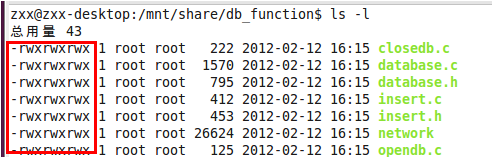
- 總共顯示7列訊息,從左到右:許可權,歸屬使用者,歸屬群組,檔案大小,建立日期,檔名稱
- 其中特別注意第一列,一共有10位,分為4組(3位一組)
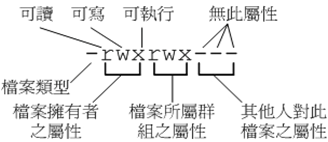
- 第一組: d — —目錄 - — — 普通檔案 I— — 連線 b — — 塊裝置檔案 c — — 字元裝置檔案
- 第二組:歸屬使用者許可權
- 第三組:歸屬群組許可權
- 第四組:其他使用者或群組許可權
還可以使用 a,u,g,o 表示歸屬關係。使用 =,-,+ 表示許可權變化。 使用 r,w,x表示許可權內容
- a所有使用者
- u歸屬使用者
- g歸屬群組
- o其他使用者
- =具有許可權
- +增加許可權
- -去除許可權
- a+x 給所有使用者增加可執行許可權
- go-wx 去除歸屬群組和其他使用者可寫,可執行許可權
- u=rwx 歸屬使用者具有可讀,可寫,可執行許可權
4.chmod新增許可權
- 語法格式:chmod 【引數選項】 mode
- 引數選項:-R 對目前目錄下的所有檔案遞迴變更許可權(逐個變更)
- 也可以使用阿拉伯數字表示:r=4,w=2,x=1
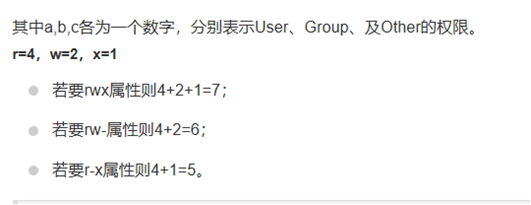
5.檔案許可權
- 命令:chgrp
- 語法格式: chgrp【-引數選項】檔案目錄
- 引數選項:-R 用於變更檔案或目錄的歸屬群組

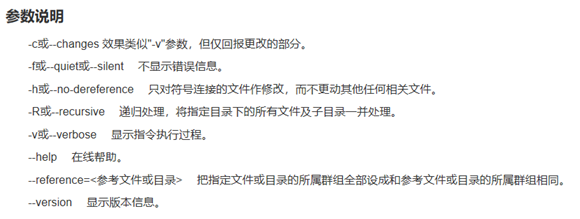
6.vi編輯器
vi是一個功能強大的全螢幕文字編輯器,是LinuX上最常用的文字編輯器,他的作用是建立,編輯,顯示,檢視文字檔案
- vi編輯器的工作模式:命令模式,輸入模式,底線模式
- shell進入的就是命令模式,輸入任何都不會顯示,只會當做命令來解釋,也無需回車
游標的移動:
- G 將游標移動到檔案的最後一行的行首
- gg 將游標移動到檔案的第一行的行首
- ngg 將游標移動到檔案的第n行的行首
- $ 將游標移動到當前的行尾
2 命令模式:複製貼上,刪除
- y 複製游標所在當前的行
- nyy 複製當前行向下的n行
- p 貼上複製的資料到當前行的下一行
- dd 刪除游標所在的當前行
- ndd 刪除從當前行向下的n行
- u 回覆上一次執行過的操作
3. 輸入模式: 在命令模式系下只要按下 i,o,a等字元就可以進入輸入模式
- i 在當前游標所在的位置插入文字
- a 在當前游標所在位置的後一位開始插入文字
- A 在當前行的行尾出開始插入文字
- o 在當前的下一行首開始插入文字
- Esc 退出輸入模式回到,命令模式
4.底線模式:在命令模式中輸入 : 就可以進入底線模式
- :wq 退出並儲存
- :wp!強制退出並儲存 ! 有強制的意思
- :q! 強制退出,不儲存

&n
